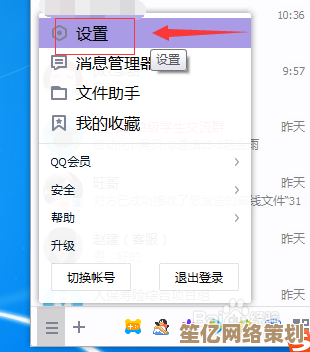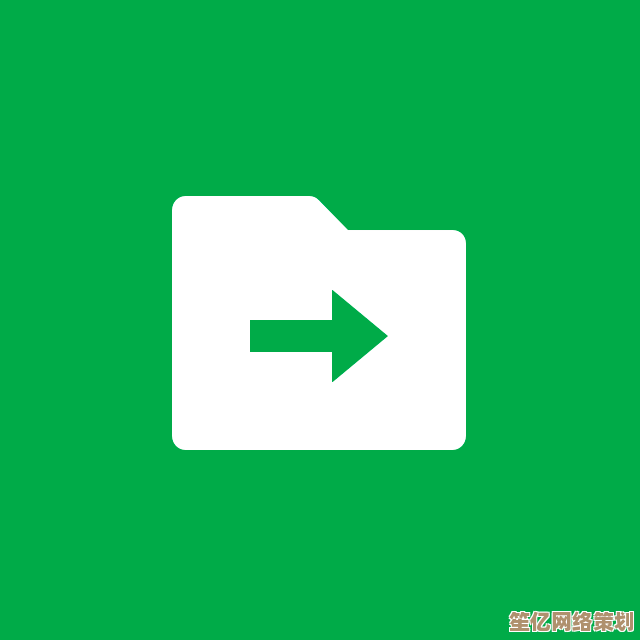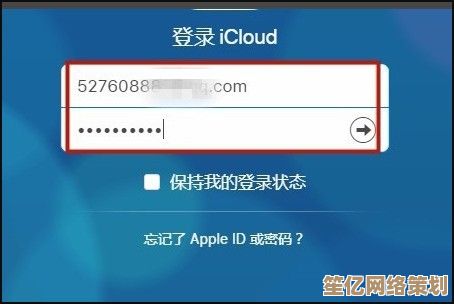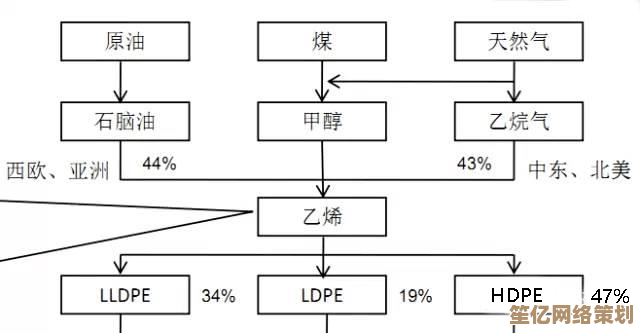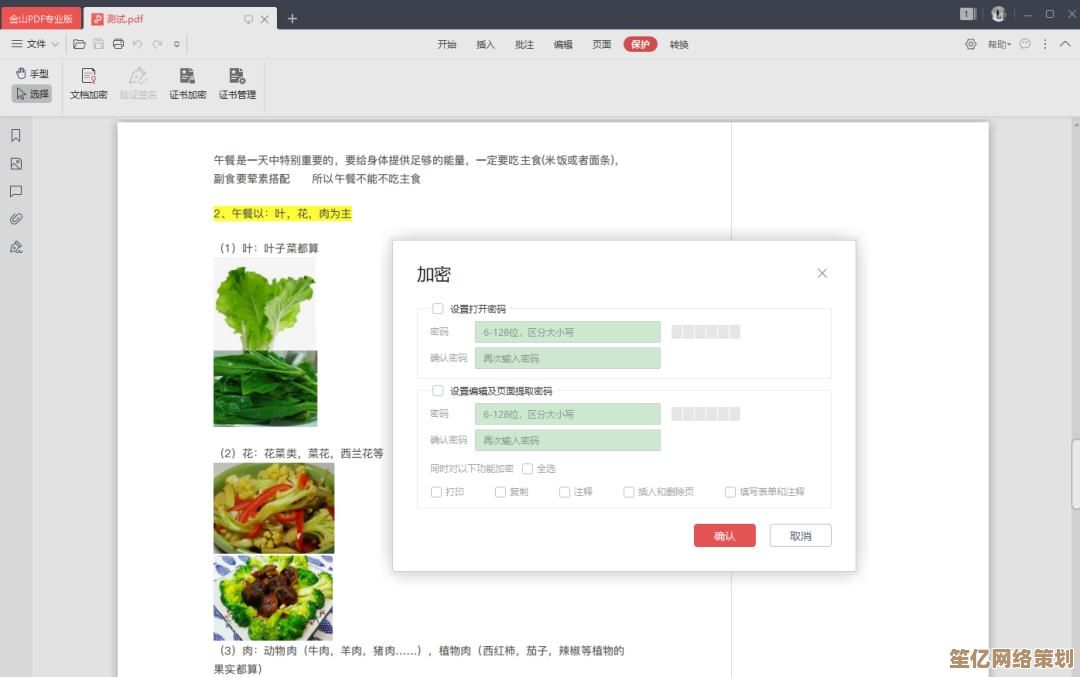Word文档分页技巧全解析,提升排版效率的实用方法
- 问答
- 2025-10-03 05:24:16
- 1
Word文档分页技巧全解析:我的排版效率自救指南
说实话,我以前总觉得Word分页就是个“按一下Ctrl+Enter”的事,直到有次交报告时,发现最后一页孤零零挂着两行字,还被老板调侃“是不是为了凑页数”……😅 这才意识到分页根本不是那么简单,折腾多了,慢慢摸出些门道,今天就把这些零散但超实用的技巧分享给大家,可能有点随性,但绝对真实。
别狂敲回车!手动分页的坑我踩过
很多人(包括之前的我)习惯用回车键把内容推到下一页,但一旦前面内容有增减,整个排版全乱!后来我才知道Word有手动分页符(Ctrl+Enter)——这才是真正的“到此另起一页”,比如写论文时,参考文献部分必须重新起页,直接插分页符,前面怎么改都不影响。
但注意!别滥用,否则文档里全是隐藏的“分隔符”,后期调整能逼疯人(别问我怎么知道的😤)。
“孤行控制”救我于水火
有没有遇到过段落第一行莫名其妙飘到下一页?或者一段的最后一行孤零零留在上一页?这就是“孤行”问题,在【段落设置】-【换行和分页】里勾选“孤行控制”,Word会自动避免这种尴尬,我写项目方案时靠这个功能少挨了好几次骂……
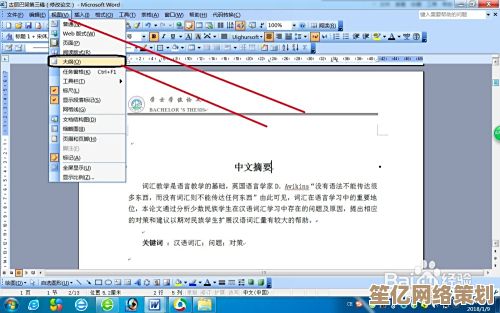
表格跨页?标题行重复了解一下
表格跨页时,第二页的表格没标题行,读起来简直反人类!后来发现:选中表格首行,右键【表格属性】-【行】-勾选“在各页顶端以标题行形式重复”,瞬间搞定!记得有次给客户发报价单,就因为忘了这个,被追问“第二页的数据是哪部分的”……社死现场🙈。
分节符才是大佬,手动分页弱爆了
如果想在不同页面用不同页眉页脚(比如封面无页眉、目录用罗马页码、正文用阿拉伯数字),必须靠分节符!之前我傻傻地用删除页眉横线+手动调页码,结果一更新全乱套,后来学会在需要变化的位置插入【分节符(下一页)】,再取消“链接到前一节”,页眉页脚就能独立设置了。

⚠️但分节符偶尔会抽风,比如莫名其妙多出空白页(通常是因为分节符和分页符叠一起了),得切换到草稿视图手动删除——这种细节没人教,全靠自己试错。
样式+分页搭配,效率翻倍
用【样式】功能设置标题后,可以在样式修改中设定“段前分页”,比如让所有“标题1”自动从新页开始,这样既保证章节整齐,又避免手动插分页符的麻烦,我现在的长篇文档全靠样式统一控制,终于不用一边写一边惦记分页了!
强迫症必备:预览模式实时查
布局菜单下的【多页视图】和【导航窗格】是我的救命稻草,一边写一边看整体排版,随时发现分页问题,有次我发现有一页只有一张图+两行字,立马用“段落间距”微调段前值,把内容压缩回去——毕竟打印出来浪费纸还显得不专业是吧?
其实Word分页没有标准答案,得根据内容灵活组合功能,我自己总结的底线是:能自动就别手动,能样式控制就别硬插分页符,偶尔还是得接受不完美,比如有时候为了避免孤行,段落间距调得略紧也没办法……工具是死的,人是活的嘛。
希望这些带着血泪的经验能帮你少走弯路~如果你有更野的路子,欢迎交流!🚀
本文由雪和泽于2025-10-03发表在笙亿网络策划,如有疑问,请联系我们。
本文链接:http://waw.haoid.cn/wenda/17635.html